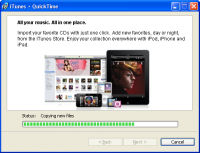„Zenét tölteni iPod nanora” változatai közötti eltérés
(→Kapcsolódó források, hivatkozások) |
(Visszavontam 84.0.105.94 (vita | szerkesztései) szerkesztését (oldid: 10453)) |
||
| (7 közbenső módosítás, amit 4 másik szerkesztő végzett, nincs mutatva) | |||
| 4. sor: | 4. sor: | ||
| − | == | + | == 1. lépés == |
# '''Elsőként töltsd le a számítógépedre az iTunes alkalmazást.''' Látogass el a [http://www.apple.com/itunes/ http://www.apple.com/itunes/] weboldalra, majd kattints az iTunes letöltése ikonra (iTunes Download). | # '''Elsőként töltsd le a számítógépedre az iTunes alkalmazást.''' Látogass el a [http://www.apple.com/itunes/ http://www.apple.com/itunes/] weboldalra, majd kattints az iTunes letöltése ikonra (iTunes Download). | ||
| 14. sor: | 14. sor: | ||
# '''Másold át a zenéket az iTunes alkalmas Music mappájába.''' Vagy copy-paste segítségével, vagy a kijelölt zenék áthúzásával másold a Music felületre azokat a zenéket, amiket az iPod nanóra szeretnél tölteni. A rendszer ezt követően elkezdi a másolást. | # '''Másold át a zenéket az iTunes alkalmas Music mappájába.''' Vagy copy-paste segítségével, vagy a kijelölt zenék áthúzásával másold a Music felületre azokat a zenéket, amiket az iPod nanóra szeretnél tölteni. A rendszer ezt követően elkezdi a másolást. | ||
# '''Kész vagy!''' Húzd ki az USB csatlakozót és máris hallgathatod kedvenc zenéidet! | # '''Kész vagy!''' Húzd ki az USB csatlakozót és máris hallgathatod kedvenc zenéidet! | ||
| − | |||
| − | |||
== Tippek == | == Tippek == | ||
| 41. sor: | 39. sor: | ||
* [http://www.apple.com/itunes/ Az iTunes szoftver letöltési oldala] | * [http://www.apple.com/itunes/ Az iTunes szoftver letöltési oldala] | ||
* [http://www.apple.com Az Apple hivatalos weboldala] | * [http://www.apple.com Az Apple hivatalos weboldala] | ||
| − | |||
[[Kategória:Számítástechnika-műszaki-cikkek]] | [[Kategória:Számítástechnika-műszaki-cikkek]] | ||
A lap jelenlegi, 2013. december 3., 16:45-kori változata
Szerkesztés Hogyan kell zenét tölteni iPod nanora
Tele van a számítógéped kedvenc zenéiddel és szeretnél áttölteni iPod nanora? Az Apple iTunes alkalmazás segítségével néhány perc alatt magaddal viheted kedvenc dalaidat, mindössze egy usb kábelre és pár perc szabadidőre van szükséged.
Szerkesztés 1. lépés
- Elsőként töltsd le a számítógépedre az iTunes alkalmazást. Látogass el a http://www.apple.com/itunes/ weboldalra, majd kattints az iTunes letöltése ikonra (iTunes Download).
- Az USB kábel segítségével csatlakoztasd az iPod-ot a számítógéphez.
- Telepítsd az iTunes alkalmazást. Letöltés után indítsd el az iTunes telepítőt. A telepítés a számítógéped sebességétől függően 2-10 perc.
- Indítsd el az iTunes alkalmazást. A telepítés után a program automatikusan elindul, ha mégsem, akkor válaszd ki kattints a Start menüre, majd keresd meg az iTunes a telepített alkalmazások között..
- Kattints a Devices menü alatt látható Music menüpontra!
- Keresd meg azokat a zenéket, amiket fel szeretnél tölteni.
- Másold át a zenéket az iTunes alkalmas Music mappájába. Vagy copy-paste segítségével, vagy a kijelölt zenék áthúzásával másold a Music felületre azokat a zenéket, amiket az iPod nanóra szeretnél tölteni. A rendszer ezt követően elkezdi a másolást.
- Kész vagy! Húzd ki az USB csatlakozót és máris hallgathatod kedvenc zenéidet!
Szerkesztés Tippek
- Ha szeretnél zenét letölteni az Apple online zeneboltjából, akkor regisztráld az iPododat! Ezt megteheted az iTunes alkalmazáson keresztül is.
- Érdemes a zenéket egy könyvtárban tartani, így sokkal egyszerűbben másolhatod át kedvenc számaidat az iPodra.
Szerkesztés Amire szükséged lehet
- iPod nano
- USB kábel
- Számítógép (PC vagy Macintosh)
- Internetkapcsolat
Szerkesztés Figyelmeztetések
- Az iPod nano csatlakoztatás megszüntetéséhez kattints az USB eltávolítás opcióra, így nem sérülnek az adataid.